
지난번에 소개했던 배경 사운드를 설정하는 방법 외에도 iOS 15로 소프트웨어가 업데이트되면서 쓸만한 기능이 하나 더 생겼다. 그것은 바로 공간 음향을 설정하는 것이다. 이 기능만 있다면 작은 방구석도 콘서트장으로 바꿀 수 있다. 만약 에어팟 프로를 사용하고 있다면, 이전에 소개한 배경 사운드 설정과 함께, 공간 음향을 꼭 설정하는 것을 추천한다.
아직 배경사운드 설정 전이라면?
아이폰꿀팁 | 아이폰 iOS 15 빗소리 배경 사운드 설정하는 방법 (feat. 비오는 날 감성 느끼기)
아이폰 소프트웨어가 iOS 15로 최근에 업데이트되었다. 매번 업데이트될 때마다 아쉬운 점이 많았는데, 오랜만에 아주 좋은 기능 하나를 발견했다. 특히나 에어팟 프로를 비롯해 이어폰을 평소에
teayagi.tistory.com
스테레오 공간음향 설정 방법 - 튜토리얼
STEP 1 : 블루투스 > 에어팟 (이어폰) 설정 선택
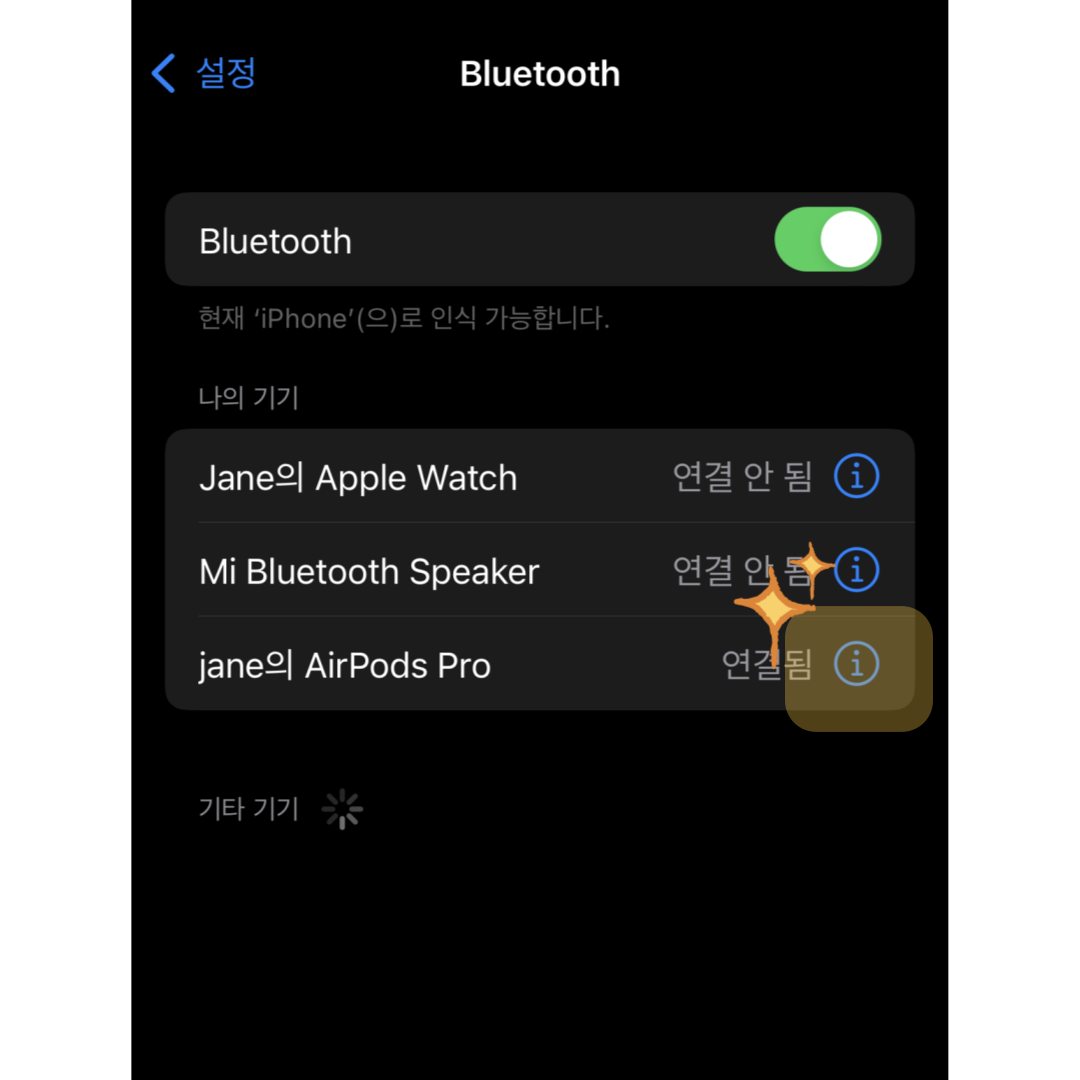
우선 스테레오 공간 음향을 설정하려면 사용 중인 아이폰과 연결된 이어폰에서 기본 설정을 해 줘야 한다. 블루투스 설정 화면에서 지금 연결되어 있는 에어팟 (또는 타사의 이어폰) 을 확인하고 우측의 파란색 ⓘ 버튼을 클릭해 주자. 해당 버튼을 클릭하면 연결된 에어팟의 기본 설정을 할 수 있는 페이지로 들어갈 수 있다.
STEP 2 : 공간 음향 메뉴 클릭 > 활성화하기
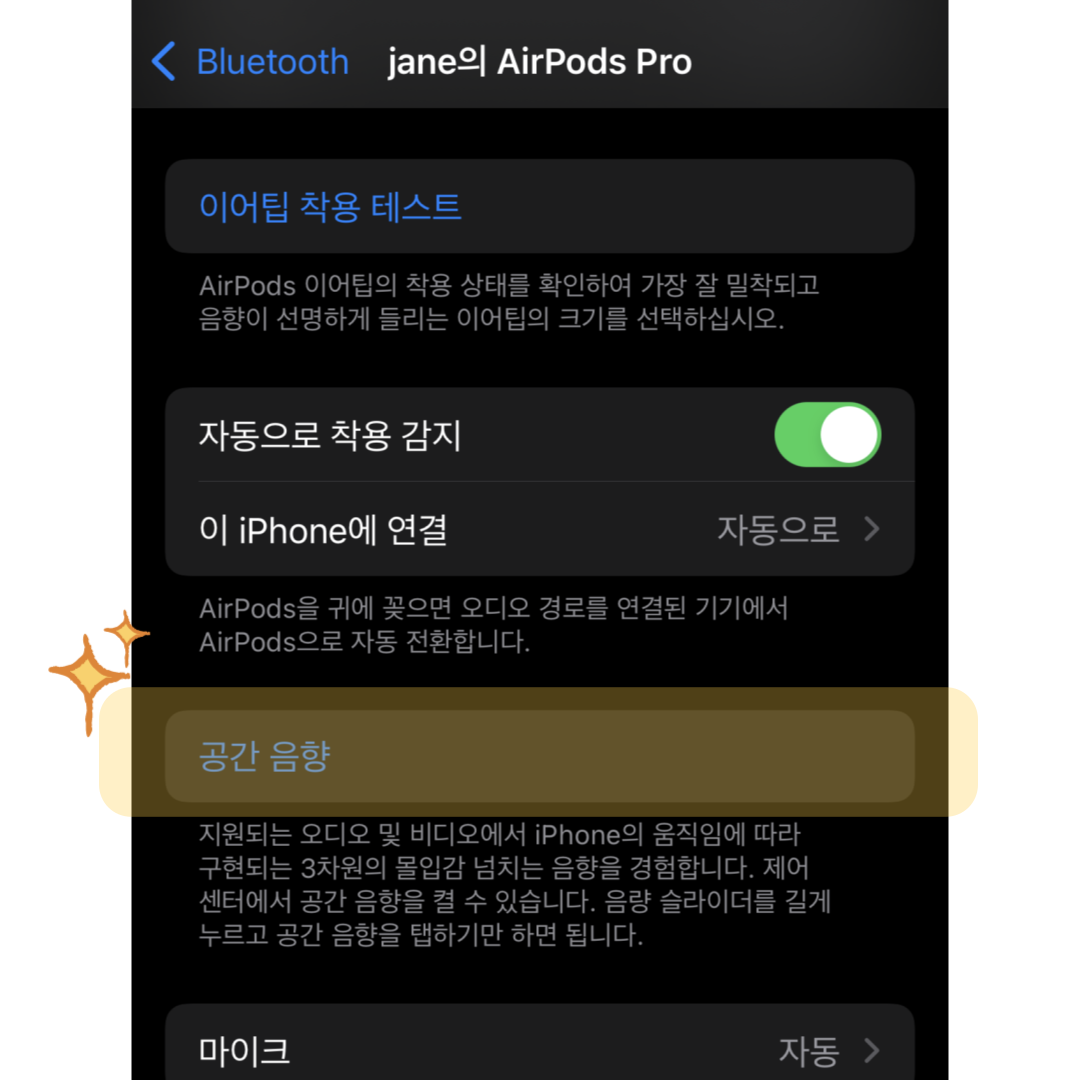
에어팟 기본 설정 페이지에서 조금만 내려가면 공간 음향이라는 파란색으로 표기된 메뉴가 하나 있다. 공간 음향 메뉴를 클릭하면 아래 이미지와 같은 페이지로 이동한다. 여기서 특별한 조작이나 설정을 해 줄 필요는 없고, 페이지 하단에 있는 '완료' 버튼을 클릭하면 기능이 활성화되면서 설정은 아주 간단하게 끝난다.
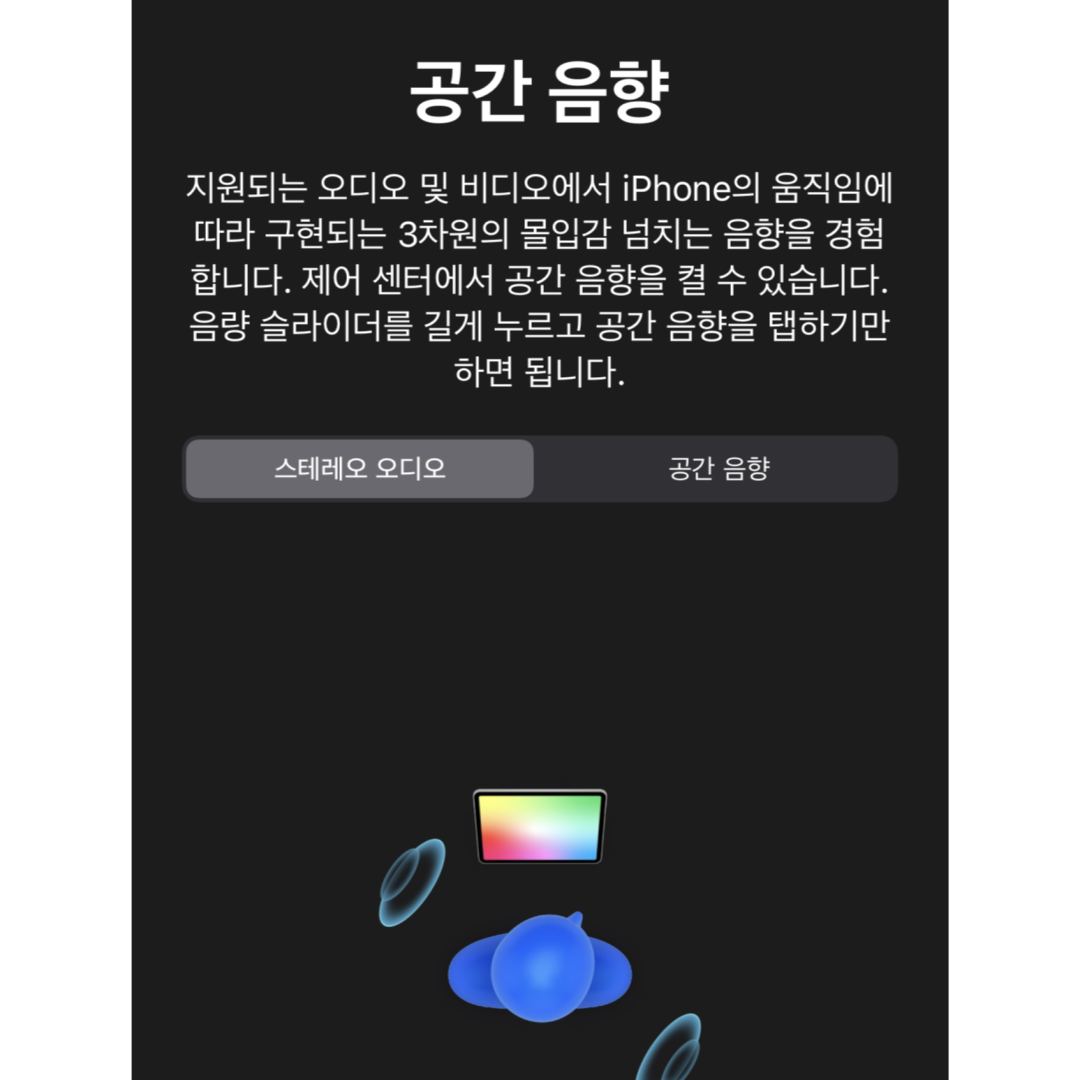
STEP 3 : 제어 센터 > 이어폰 설정 꾹 누르기 > 스테레오 공간화 켬 클릭
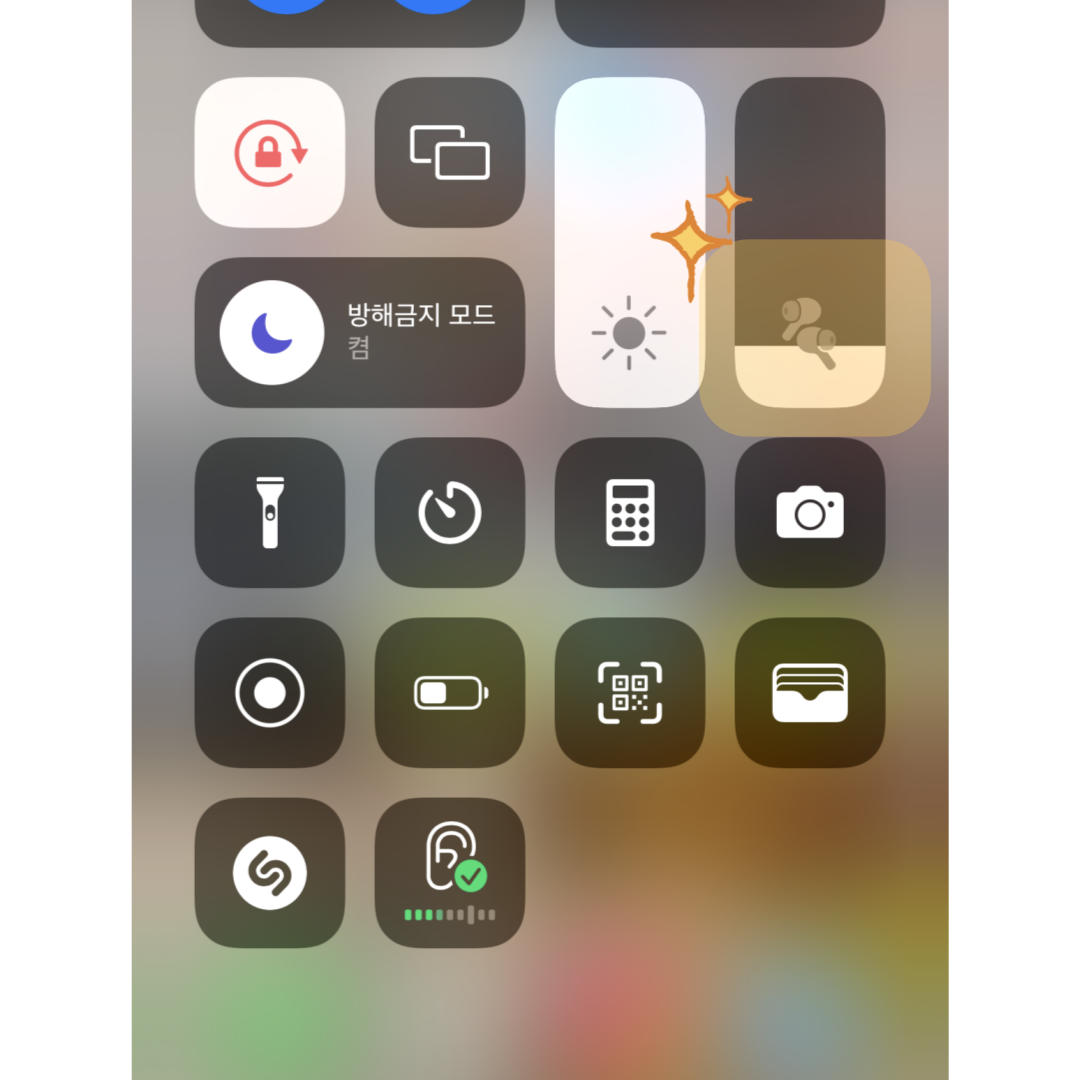
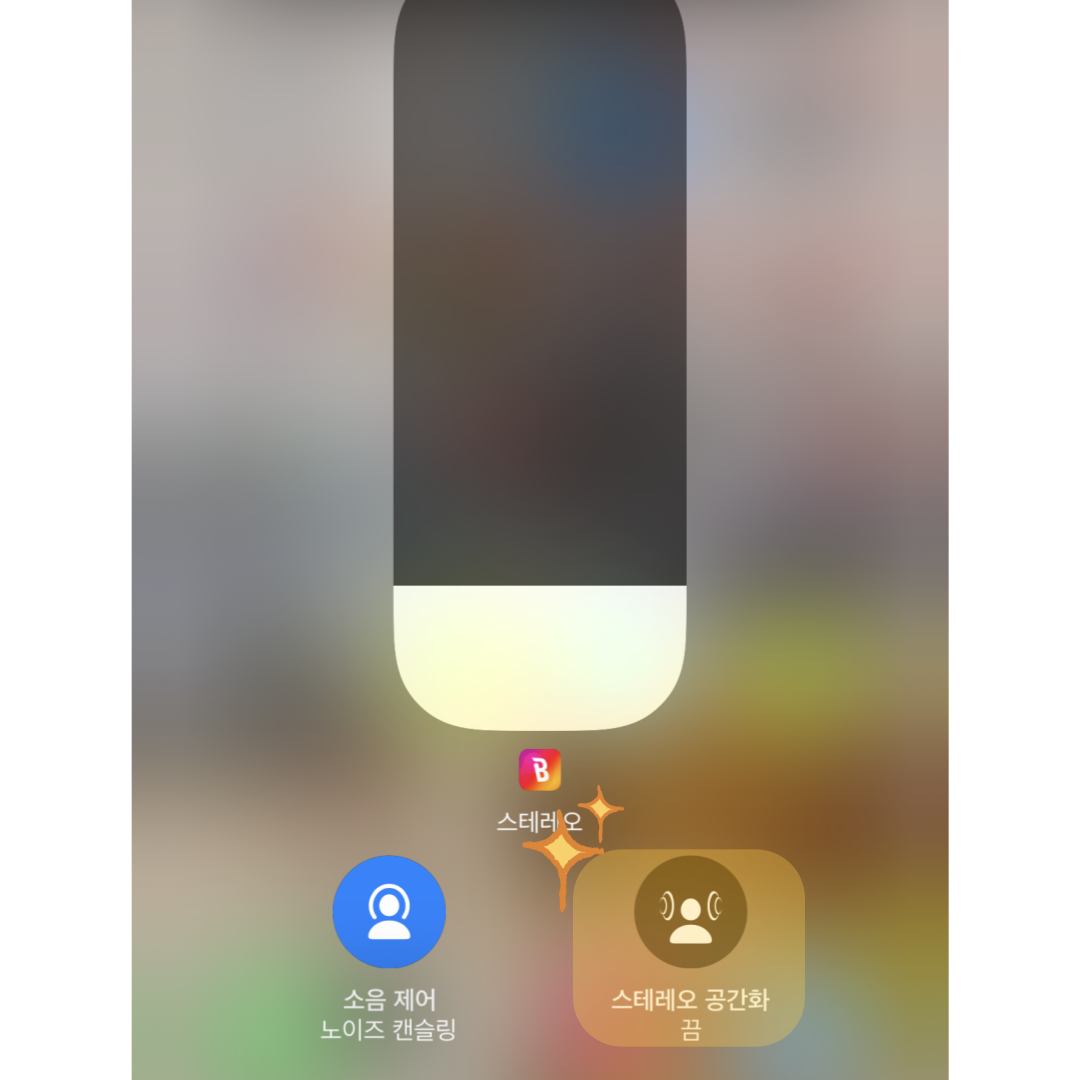
공간 음향 켜기가 끝나면 제어 센터 화면에 들어가야 한다. 제어 센터는 이전 포스팅에서 이야기했던 것처럼 아이폰 M자 탈모의 오른쪽 부분에서 아래로 스와이프를 하면 들어갈 수 있다.
제어 센터 화면까지 무사히 잘 들어왔다면 이어폰 음량 바를 꾸욱 눌러보자. 그러면 세부 설정이 가능한 화면으로 넘어갈 수 있다. 세부 설정 화면에서 우측 하단에 있는 스테레오 공간화를 켜주면 방구석에서도 콘서트장에 온 듯한 기분을 느낄 수 있다. 처음에는 공간화를 켜도 차이를 잘 못 느낄 수 있지만, 신나는 음악을 듣다 보면 '어?' 하는 순간이 온다.
우선 가장 눈에 띄는 차이는 음질이 엄청나게 깨끗해졌다는 것이다. 그리고 코 앞 약 7~80cm 정도 되는 지점에서 좌우로 왔다갔다하면서 노래가 흘러나온다. 그래서 멍 때리고 듣다 보면 내가 이어폰을 꼈는지 아니면 밖에서 흘러나오는 노래인지 헷갈릴 지경이다. 에어팟 프로는 노이즈 캔슬링까지 되니까 배경 사운드 틀고 공간 음향도 킨 상태에서 노래를 들으면 내가 있는 곳이 콘서트장이 된다.
모든 글과 자료, 이미지는
무단 도용 및 불펌, 2차 수정을 금지합니다
© 티야기 Teayagi all rights reserved.